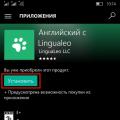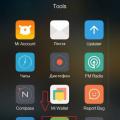Статьи и Лайфхаки
Далеко не каждый пользователь в курсе, что существует голосовой набор на андроид, как включить эту функцию тоже представляют себе не все. А ведь если посмотреть , перечень выпущенных моделей, становится ясно, что практически каждое современное устройство оснащено ею. Расскажем, как начать применять голосовой набор, используя стандартные варианты, предложенные системой, или же сторонние приложения.
Базовый ввод голосовых команд предполагает диктовку текста своему мобильному устройству без использования клавиш. Чтобы иметь возможность использовать данную функцию, необходимо проделать несколько простых и последовательных действий. Начнём с того, что поместим курсор в любое поле для ввода текста. Нам будет предложено использование клавиатуры Android. Находим рисунок микрофона и нажимаем на него. Перед нами появится панель для голосового ввода, где будут несколько важных элементов, включая список языков, голосовой индикатор и клавишу «Готово», на английском «Done» (переводит в обычный текстовый режим).
По умолчанию на одном из рабочих столов нашего смартфона установлен виджет поиска Google, где также есть иконка с изображением микрофона. Путём нажатия на неё мы сможем активировать функцию голосового набора.
Как управлять этой функцией? Следует знать о том, что красная рамка, находящаяся вокруг рисунка микрофона, меняет свою толщину в зависимости от того, насколько громким является наш голос. По мере обработки команд они будут появляться в виде слов в поле.
Добавим, что функция работает только при активном подключении к Интернету. Язык ввода выбирается в специальном поле («Select dictation language» > «Add languages», то есть «Добавить языки»). Теперь можно пользоваться голосовым набором без каких-либо проблем.
Теперь мы имеем представление о том, что такое голосовой набор на андроид, как включить его и как им пользоваться. Однако следует знать, что активировать эту функцию можно теми же путями, : т. е. не только встроенными средствами системы, но и при помощи сторонних программ.
Неплохой программой является Voice Button. Её можно найти и загрузить из Play Market. Это хорошее приложение для голосового управления всей домашней техникой. Оно построено на основе базового модуля сотового аппарата Android, а также модуля Arduino.
После самого первого запуска приложения переходим в «Настройки» («Settings»), после чего выбираем «Пожалуйста, нажимайте и говорите» («Please click and tell»). Откроется окно с изображением микрофона. Произносимые нами голосовые команды будут появляться в верхнем поле. Чтобы сохранить какую-либо команду и привязать её к определённой кнопке, стоит нажать на эту кнопку с надписью «Изменить голосовую команду №» («Change Voice command №»). Текст команды будет отображаться в скобках.
Ещё одной хорошей программой является Cyberon Voice Commander. Она отличается высокой степенью точности. Приложение позволяет совершать исходящие звонки, запускать другие программы и т.д. Функция голосового набора сопряжена с беспроводной Bluetooth гарнитурой.
Недостатком этого приложения является то, что оно предлагается на платной основе. Его цена составляет $5,99.
Bluetooth-гарнитура – устройство нужное, полезное и просто необходимое для водителей и тех, кто занят 24 часа в сутки и не может позволить себе долгие беседы по телефону. Plantronics Explorer 110 – гарнитура, которая позволяет отдавать команды голосовым помощникам в iOS и Android. Не отвлекаясь от дел, можно слушать прогноз погоды, общаться в социальных сетях и посылать запросы в поисковик. Вдобавок гарнитура может похвастаться поддержкой технологии Multipoint для одновременного сопряжения с двумя устройствами, и HD Audio, гарантирующей безупречный звук. Давайте посмотрим, как Explorer 110 проявит себя в ходе тестирования.

Комплектация и технические параметры
Комплектация Plantronics Explorer 110 включает все необходимое для использования гарнитуры в автомобиле: зарядку для прикуривателя и держатель, с помощью которого можно крепить устройство к решетке обдува. Кроме того, в стандартный комплект поставки входит съемный силиконовый держатель на ухо и USB-кабель. Из списка основных технических параметров узнаем, что гарнитура весит 7,5 г, поддерживает Bluetooth 4.1, полный заряд аккумулятора рассчитан на 7 часов непрерывного разговора и 6 месяцев в режиме глубокого сна (DeepSleep), радиус действия составляет 10 метров.

Дизайн и конструкция
Дизайн Explorer 110 предельно минималистичен: здесь нет броских декоративных элементов, все сдержанно и строго. Интересно смотрится глянцевая ребристая внешняя панель. Мы тестировали серо-черную гарнитуру, в линейке имеется и серебристо-белая модель. Кнопки-регуляторы громкости, которые параллельно служат для переключения дорожек, запуска и приостановки воспроизведения, и рычажок включения/выключения гарнитуры находятся на торцах устройства.

На задней панели расположен разъем microUSB для подзарядки аккумулятора и кнопка принятия/завершения вызова. Эта же кнопка используется для активации режима сопряжения.

Возможности
К звукопередаче претензий нет: голос собеседника слышится отчетливо, без помех и искажений. Система шумоподавления блокирует фоновые звуки – на другом конце «провода» слышат только вас. Таким образом, можно разговаривать по телефону, находясь в многолюдном торговом центре, общественном транспорте или за рулем. Технология Multipoint работает безупречно: нам удалось подключить гарнитуру к смартфону и планшету одновременно – можно слушать музыку и параллельно принимать входящие вызовы. Заряда аккумулятора при разговорах в среднем по 30 минут в день с лихвой хватает на рабочую неделю.

Пользователь получает голосовые уведомления о состоянии батареи и уровне громкости на трех языках: английском, испанском и французском. При желании можно установить на смартфон фирменное приложение Plantronics Hub, которое поможет быстро найти потерявшуюся гарнитуру, сообщит информацию о состоянии аккумулятора и функциях кнопок. Когда пользователь снимает гарнитуру, автоматически включается динамик смартфона.

На связи с голосовыми помощниками
Гарнитура передает все звуки со смартфона, в том числе и уведомления о получении сообщения в социальных сетях. Посредством Plantronics Explorer 110 можно отдавать команды голосовым помощникам Siri, Cortana или Google Now. В ходе тестирования нам удалось «связать» гарнитуру с двумя самыми популярными помощниками. К Siri претензий не возникло: мы оправили сообщение в Skype, проверили, есть ли новые сообщения в Facebook и узнали прогноз погоды. C Google Now возникли некоторые сложности: помощник не сразу реагировал на наши просьбы, их приходилось повторять.
Итог
Plantronics Explorer 110 - компактная, удобная гарнитура, которая помимо основных функций поддерживает технологию сопряжения с двумя устройствами одновременно и интеграцию с голосовыми помощниками. Строгий, лаконичный дизайн превращает гарнитуру в красивый деловой аксессуар.
Если вам интересны новости мира ИТ также сильно, как нам, подписывайтесь на наш Telegram-канал . Там все материалы появляются максимально оперативно. Или, может быть, вам удобнее ? Мы есть даже в
(Если вы не пользуетесь Bluetooth-гарнитурой, можете не тратить свое время на нижеследующий текст.) Я "блютузом" пользуюсь давно и при выборе каждого нового телефона всегда обращаю внимание на то, насколько полно и грамотно в нем реализована работа с этим аксессуаром. До недавнего времени, если кандидат на покупку не подходил по этому критерию, он вычеркивался из списка. Смартфон и планшет на Android стали исключениями из этого правила — пришлось пожертвовать многими удобными возможностями, к которым я так привык в своих предыдущих телефонах. Чего же не хватает в Android для полноценной работы с «синезубыми ушами»? И так ли уж сильно не хватает?
Начну с приятной мелочи. Еще начиная с версии то ли 1.5, то ли 1.6 для стереогарнитуры можно выбирать, какие профили подключения задействовать — «телефонные» HSP/HFP, мультимедийные A2DP/AVRCP или все сразу. То есть гарнитуру можно соединить со смартфоном только для разговоров, а музыку слушать, например, с компьютера или другого смартфона. На этом, увы, возможности Android заканчиваются и начинаются "невозможности".
Насколько мне известно (проверено на нескольких Android-смартфонах разных марок), Android до версии 2.2 включительно не позволяет:
1) передавать мелодию вызова, назначенную на абонента, в гарнитуру — как монофоническую, так и стерео (мелодия воспроизводится через динамик телефона, а в гарнитуре звучит стандартный сигнал вызова);
2) выводить сигнал вызова только в гарнитуру, когда она подключена (без изменения профиля в смартфоне на бесшумный);
3) пользоваться такой стандартной функцией AVRCP, как перемотка внутри трека (работает только переход между треками);
4) воспроизводить мультимедиа-файлы в моногарнитуру, не поддерживающую A2DP (т. е. даже аудиокниги и подкасты, не требующие особого качества звука, через моногарнитуру слушать нельзя)
5) переименовывать или удалять из списка ранее подключенные (сопряженные) Bluetooth-устройства (при наличии в семье двух одинаковых гарнитур или телефонов это вносит путаницу);
6) гибко управлять доступом к Bluetooth-устройствам (отдельно по каждому профилю);
7) вызывать абонента из адресной книги по его имени (или предварительно записанной голосовой метке) одним нажатием кнопки на гарнитуре;
8) управлять режимом ответа на входящий вызов — вручную или автоматически.
Всё это было бы не так обидно, если бы до Android-смартфона я не пользовался телефонами Motorola E770v (модель 2005 г.) и RAZR2 V9 (2007 г.) на проприетарной ОС (P2K), в которых всё вышеперечисленное делать можно.
Кроме того, использовать Bluetooth-гарнитуру для голосовых звонков в Skype можно только при условии, что она поддерживает A2DP. И то в ней можно только слышать собеседника, а говорить нужно в микрофон смартфона (поскольку профиль HSP в Skype for Android почему-то не используется). То есть при использовании беспроводной гарнитуры вы все равно привязаны к смартфону/планшету невидимым «поводком». Скорее всего, вина здесь разработчиков не Skype, а Android, поскольку еще в Maemo 4 (IT OS 2008) Skype-клиент отлично работал по «телефонному» профилю.
Да, для моногарнитур в Маркете есть приложения типа Super BT Mono, которые позволяют решать проблему № 4 (но не № 1 и № 2), а заодно и в Skype выводить входящий звуковой поток в гарнитуру. Но микрофон гарнитуры в Скайпе все равно не работает.
Вывод грустный: современные смартфоны с модной ОС на борту вчистую проигрывают «простофонам» 7-летней давности по возможностям работы с Bluetooth-гарнитурами. Пусть «блютузом» пользуются всего около 5% владельцев мобилок, пусть большинство перечисленных выше функций вообще нужно, наверное, менее чем 1% — факт остается фактом.
В последнее время наше общение с друзьями, коллегами и т. п. всё больше перемещается в соцсети и мессенджеры. То есть голосовые звонки вытесняются и заменяются текстовыми сообщениями, при этом у меня, например, телефон больше времени находится в руках и перед глазами, чем в кармане. А значит, всё реже нужны голосовой набор, дистанционное управление и даже персональные рингтоны. Видимо, поэтому и пользователи, и производители не слишком заботятся о функциональности Bluetooth-гарнитур, а большинство прочитавших эту заметку и вовсе сочтет мои претензии надуманными.
Тем не менее, если:
— вы до сих пор говорите по телефону больше, чем пишете;
— для вас важны и полезны все возможности, предоставляемые Bluetooth-гарнитурой;
— вы не желаете менять свой стиль общения,
то советую приобрести про запас еще один экземпляр вашей любимой модели Motorola или Sony Ericsson, пока их еще можно найти.
Одной из полезных функций в Android является голосовой набор. Научившись умело его использовать, можно сэкономить немало времени и выполнять множество операций, не прибегая к стандартной клавиатуре.
Такой вид набора даст возможность не отвлекаться на нажатие порой очень мелких клавиш. Это очень удобно, к примеру, когда вы находитесь за рулем автомобиля. Чтобы произвести необходимые действия, необходимо всего лишь продиктовать свои указания устройству. Но этому предшествует несколько элементарных действий, которые необходимо осуществить заранее.
Для начала следует поместить курсор таким образом, чтобы всплыла стандартная клавиатура. Кликните на изображение микрофона, и устройство перейдет в режим голосового ввода. Данное действие выполняется по-разному в зависимости от устройства и версии системы. В большинстве случаев нужно найти на одной из кнопок (пробеле или смене языка) значок микрофона и зажать ее.

После этих действий на экране появится готовая к применению панель ввода голосом. Использовать ее можно не только для вызовов или наборов SMS-сообщений, но и в браузере. Это очень удобно, особенно когда необходимо набрать длинное сообщение для отправки или любой другой текст.
В этот момент на экране устройства будет индикатор в виде микрофона. Внимательно следите за красной рамкой вокруг него. Ее толщина свидетельствует о громкости вашего голоса. После произнесения слова, оно будет мгновенно обработано и распознано, после чего высветится в специальном поле.


В чем плюсы
Сразу расскажем про сильные стороны данного метода. При обычном активированном голосовом вводе все команды нужно произносить близко к смартфону, чтобы ваш голос был четко и отчетливо слышен системе. Такой метод в некоторых ситуациях может быть неудобен. Положение можно исправить, подключив Bluetooth-гарнитуру, и произносить команды в нее, держа смартфон в руках как удобно.
К тому же, такие команды как «О’кей, Гугл, поставь будильник на 7 утра» вовсе не требуют участия смартфона: достаточно, чтобы гарнитура была в радиусе действии радиомодуля и активирован режим «Распознавание из всех приложений».
О минусах
К слабым сторонам относится быстрый разряд вашего наушника, так как он практически все время находится в активном состоянии, ожидая новой команды «О’кей, Гугл». Также при включённом режиме «Из всех приложений» практически на всех устройствах возникают проблемы с камерой: при записи видео выскакивает ошибка «микрофон занят» и включить видеозапись не получается. Надо предварительно отключать данный метод распознавания речи.
Инструкция
Если все перечисленные достоинства и недостатки вас вполне устраивают, можете переходить к настройкам. мы подробно описали Как подключить Bluetooth-гарнитуру к мобильному телефону на Android.
После этих действий произносимые команды будут улавливаться микрофоном гарнитуры.
Чтобы управление работало независимо от того, что у вас запущено на смартфоне:
Примечания: при включённом значении батарея наушника будет быстрее разряжаться и будут проблемы с записью звука в видеосъёмке.
Другой метод – это пользоваться иконкой «Голосовой поиск».
При выборе ее через меню будет открываться специальное окно: в нем и нужно произносить команды.
При таком методе использования перечисленных выше проблем не будет